Содержание
SSL (Secure Socket Layer) шифрует обмен данными между браузером и сервером, повышая безопасность вашего веб-сайта. Хотя использование HTTP для localhost обычно достаточно для разработки, иногда необходимо протестировать его в режиме HTTPS. Например, вам может понадобиться протестировать сервис-воркера, установить защищенные cookies, которые требуют загрузки сайта через HTTPS, или протестировать сторонний API, который обычно требует HTTPS, например, API для авторизации или платежей.
Тестирование вашего сайта с SSL во время разработки гарантирует, что все элементы, включая URL и ресурсы, такие как CSS и JavaScript, работают корректно под HTTPS. Это помогает более точно отразить производственную среду, что способствует более плавному переходу при публикации сайта.
В этой статье мы расскажем, как включить HTTPS на вашем localhost, чтобы вы были готовы к любым задачам по безопасному тестированию.
Готовы начать? Поехали!
Начало работы с mkcert
mkcert упрощает процесс установки SSL-сертификатов для localhost. В отличие от традиционных методов, которые часто бывают сложными, mkcert предлагает простой подход. Он настраивает локально доверенный сертификат для разработки, автоматически устанавливая и доверяя локальному Центру сертификации (CA) на вашей системе. Этот инструмент совместим с macOS, Linux и Windows, охватывая широкий спектр сред разработки.
Если вы используете macOS или Linux, сначала нужно установить Homebrew. Пользователи Windows должны установить Chocolatey. С этими инструментами вы можете легко установить mkcert, выполнив следующие команды:
```bash
// Для macOS или Linux
brew install mkcert && brew install nss # "nss" нужен для поддержки Firefox
// Для Windows
choco install mkcert
```Установка SSL-сертификатов
Начните с выполнения следующей команды для создания Центра сертификации (CA), который будет подписывать ваши сертификаты:
```bash
mkcert -install
```Важно хранить файл rootCA-key.pem в безопасности и никогда не делиться им. Если он будет скомпрометирован, злоумышленник сможет потенциально перехватить ваши защищенные соединения с любым сайтом. Обращайтесь с этим файлом с осторожностью!
После создания CA сгенерируйте сертификат для hostname "localhost" с помощью следующей команды:
```bash
mkcert localhost
```Этот инструмент также достаточно универсален, чтобы создавать сертификаты для других имен хостов или даже локальных IP-адресов, таких как 127.0.0.1.
Например:
```bash
mkcert hongkiat.local www.hongkiat.local 127.0.0.1
```Запуск HTTP-сервера
Теперь, когда ваши SSL-сертификаты готовы, вы можете запустить локальный сервер, используя HTTPS. Для тех, кто использует Node.js, пакет `http-server` предлагает простой способ запустить сервер. Вам нужно указать пути к файлам сертификата и ключа.
Например, вот как запустить локальный сервер на порту 8080:
```bash
http-server -S -C localhost.pem -K localhost-key.pem -p 8080
```После запуска ваш localhost будет доступен по HTTPS по адресу https://localhost:8080
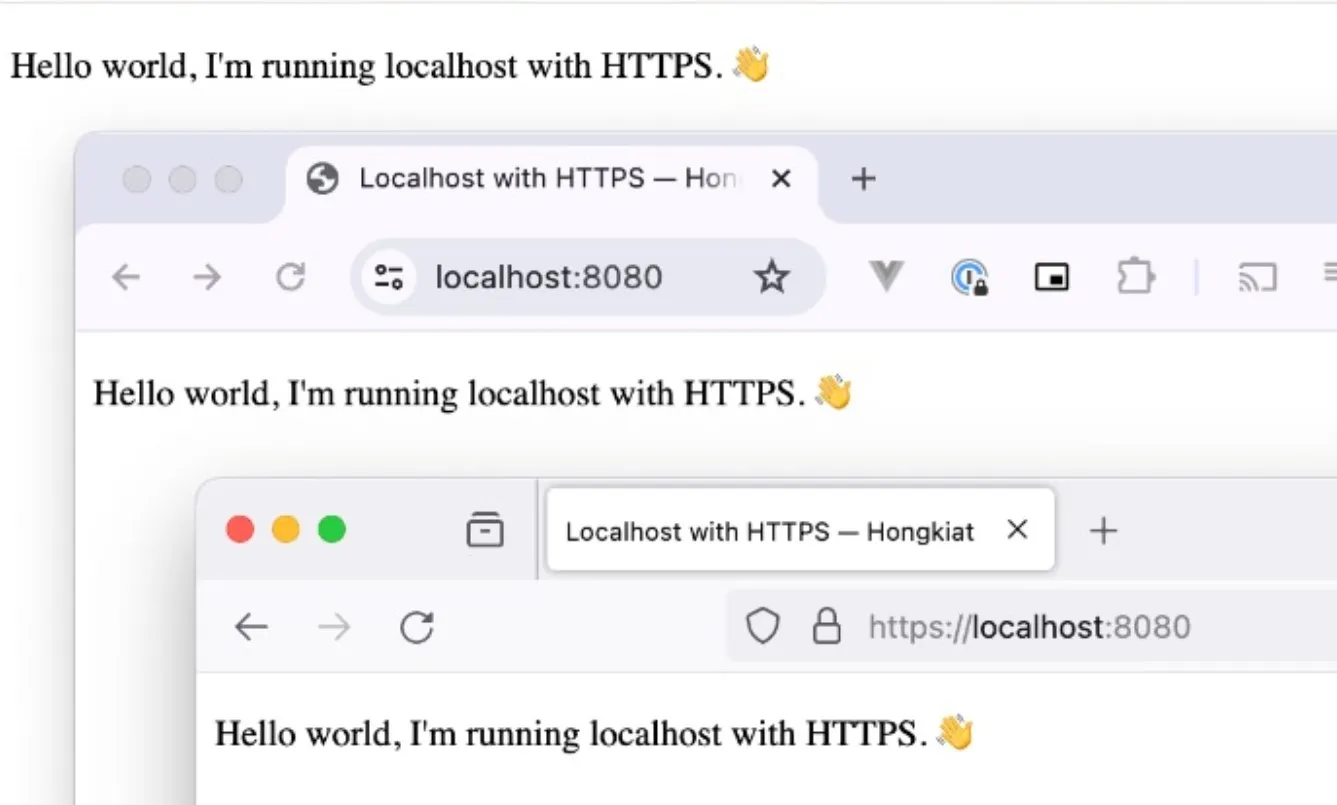
Запуск с Docker и Nginx
Если в вашей среде используются Docker и Nginx, следующая конфигурация сервера позволит вам запустить HTTPS:
```nginx
server {
listen 443 ssl;
server_name localhost;
ssl_certificate /path/to/localhost.pem;
ssl_certificate_key /path/to/localhost-key.pem;
location / {
root /var/www/html;
}
}
```Свяжите необходимые сертификаты и файлы конфигурации с вашим контейнером Docker через файл конфигурации Docker Compose, как показано ниже:
```yaml
services:
nginx:
image: nginx:latest
ports:
- "8081:443"
volumes:
- ./localhost-key.pem:/etc/nginx/certs/localhost-key.pem
- ./localhost.pem:/etc/nginx/certs/localhost.pem
- ./nginx.conf:/etc/nginx/conf.d/default.conf
- ./index.html:/var/www/html/index.html
```
Удаление mkcert
Если вы решите прекратить использование HTTPS для локальной разработки или перейти на другой метод работы с SSL-сертификатами, вам может потребоваться удалить mkcert.
Чтобы удалить mkcert с вашей системы, выполните следующую команду:
```bash
mkcert -uninstall
```Эта команда удаляет корневой CA как из вашей системы, так и из браузера. Также следует удалить корневой файл сертификата и любые сгенерированные пары сертификатов:
```bash
rm -r "$(mkcert -CAROOT)"
```Заключение
Реализация HTTPS на вашем локальном сервере важна для правильного тестирования таких функций, как сервис-воркеры, защищенные cookies и сторонние API, которые требуют безопасного соединения. mkcert предоставляет эффективный способ генерации и управления SSL-сертификатами на различных платформах и браузерах, упрощая процесс для разработчиков.

